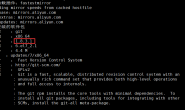安装:
首先安装编译环境,如果系统有就不用安装了。 yum install -y automake autoconf libtool gcc gcc-c++ yum install make yum install svn 如果还需要其他的软件就按照下面的方式安装。 yum search ** yum install ** 到此,我们就可以通过svn命令获取最新的ffmpeg了 svn checkout svn://svn.mplayerhq.hu/ffmpeg/trunk ffmpeg 你会发现在你所在的目录,自动出现一个ffmpeg的目录,就是你下载的源代码。 切换到ffmpeg目录下,执行以下命令。 ./configure --prefix=/usr make make install 安装完毕,运行ffmpeg命令试一下,把mov文件转换为mp4文件,保证相应目录下有qq.mov这个文件,注意大小写。 ffmpeg -i /usr/local/movi/qq.mov -r 25 -b 3200k -vcodec mpeg4 -ab 128k -ac 2 -ar 44100 /usr/local/movi/kk.mp4。
使用:
截图:
ffmpeg -ss 00:50:00 -i *****.mp4 sample.jpg -r 1 -vframes 1 -an -f mjpeg
备注:1. 图片格式可以为 jpg或者png;2. -ss 一定要放在前面这样处理速度才能快;3. '-an -f mjpeg' 和 '-an -vcodec mjpeg' 是一样的
截取:
ffmpeg -ss 00:00:07 -y -i *****.mp4 -vcodec copy -acodec copy test.mp4
注释:从第7秒开始截取,另存为test.mp4
转码:
ffmpeg -i out.flv -vcodec copy -acodec copy out.mp4
封装:
ffmpeg –i *****.mp4 –i audio_file –vcodec copy –acodec copy aaa.mp4
全部参数:
a) 通用选项
-L license
-h 帮助
-fromats 显示可用的格式,编解码的,协议的…
-f fmt 强迫采用格式fmt
-I filename 输入文件
-y 覆盖输出文件
-t duration 设置纪录时间 hh:mm:ss[.xxx]格式的记录时间也支持
-ss position 搜索到指定的时间 [-]hh:mm:ss[.xxx]的格式也支持
-title string 设置标题
-author string 设置作者
-copyright string 设置版权
-comment string 设置评论
-target type 设置目标文件类型(vcd,svcd,dvd) 所有的格式选项(比特率,编解码以及缓冲区大小)自动设置,只需要输入如下的就可以了:ffmpeg -i myfile.avi -target vcd /tmp/vcd.mpg
-hq 激活高质量设置
-itsoffset offset 设置以秒为基准的时间偏移,该选项影响所有后面的输入文件。该偏移被加到输入文件的时戳,定义一个正偏移意味着相应的流被延迟了 offset秒。 [-]hh:mm:ss[.xxx]的格式也支持
b) 视频选项
-b bitrate 设置比特率,缺省200kb/s
-r fps 设置帧频 缺省25
-s size 设置帧大小 格式为WXH 缺省160X128.下面的简写也可以直接使用:
Sqcif 128X96 qcif 176X144 cif 252X288 4cif 704X576
-aspect aspect 设置横纵比 4:3 16:9 或 1.3333 1.7777
-croptop size 设置顶部切除带大小 像素单位
-cropbottom size –cropleft size –cropright size
-padtop size 设置顶部补齐的大小 像素单位
-padbottom size –padleft size –padright size –padcolor color 设置补齐条颜色(hex,6个16进制的数,红:绿:兰排列,比如 000000代表黑色)
-vn 不做视频记录
-bt tolerance 设置视频码率容忍度kbit/s
-maxrate bitrate设置最大视频码率容忍度
-minrate bitreate 设置最小视频码率容忍度
-bufsize size 设置码率控制缓冲区大小
-vcodec codec 强制使用codec编解码方式。如果用copy表示原始编解码数据必须被拷贝。
-sameq 使用同样视频质量作为源(VBR)
-pass n 选择处理遍数(1或者2)。两遍编码非常有用。第一遍生成统计信息,第二遍生成精确的请求的码率
-passlogfile file 选择两遍的纪录文件名为file
c)高级视频选项
-g gop_size 设置图像组大小
-intra 仅适用帧内编码
-qscale q 使用固定的视频量化标度(VBR)
-qmin q 最小视频量化标度(VBR)
-qmax q 最大视频量化标度(VBR)
-qdiff q 量化标度间最大偏差 (VBR)
-qblur blur 视频量化标度柔化(VBR)
-qcomp compression 视频量化标度压缩(VBR)
-rc_init_cplx complexity 一遍编码的初始复杂度
-b_qfactor factor 在p和b帧间的qp因子
-i_qfactor factor 在p和i帧间的qp因子
-b_qoffset offset 在p和b帧间的qp偏差
-i_qoffset offset 在p和i帧间的qp偏差
-rc_eq equation 设置码率控制方程 默认tex^qComp
-rc_override override 特定间隔下的速率控制重载
-me method 设置运动估计的方法 可用方法有 zero phods log x1 epzs(缺省) full
-dct_algo algo 设置dct的算法 可用的有 0 FF_DCT_AUTO 缺省的DCT 1 FF_DCT_FASTINT 2 FF_DCT_INT 3 FF_DCT_MMX 4 FF_DCT_MLIB 5 FF_DCT_ALTIVEC
-idct_algo algo 设置idct算法。可用的有 0 FF_IDCT_AUTO 缺省的IDCT 1 FF_IDCT_INT 2 FF_IDCT_SIMPLE 3 FF_IDCT_SIMPLEMMX 4 FF_IDCT_LIBMPEG2MMX 5 FF_IDCT_PS2 6 FF_IDCT_MLIB 7 FF_IDCT_ARM 8 FF_IDCT_ALTIVEC 9 FF_IDCT_SH4 10 FF_IDCT_SIMPLEARM
-er n 设置错误残留为n 1 FF_ER_CAREFULL 缺省 2 FF_ER_COMPLIANT 3 FF_ER_AGGRESSIVE 4 FF_ER_VERY_AGGRESSIVE
-ec bit_mask 设置错误掩蔽为bit_mask,该值为如下值的位掩码 1 FF_EC_GUESS_MVS (default=enabled) 2 FF_EC_DEBLOCK (default=enabled)
-bf frames 使用frames B 帧,支持mpeg1,mpeg2,mpeg4
-mbd mode 宏块决策 0 FF_MB_DECISION_SIMPLE 使用mb_cmp 1 FF_MB_DECISION_BITS 2 FF_MB_DECISION_RD
-4mv 使用4个运动矢量 仅用于mpeg4
-part 使用数据划分 仅用于mpeg4
-bug param 绕过没有被自动监测到编码器的问题
-strict strictness 跟标准的严格性
-aic 使能高级帧内编码 h263+
-umv 使能无限运动矢量 h263+
-deinterlace 不采用交织方法
-interlace 强迫交织法编码仅对mpeg2和mpeg4有效。当你的输入是交织的并且你想要保持交织以最小图像损失的时候采用该选项。可选的方法是不交织,但是损失更大
-psnr 计算压缩帧的psnr
-vstats 输出视频编码统计到vstats_hhmmss.log
-vhook module 插入视频处理模块 module 包括了模块名和参数,用空格分开
D)音频选项
-ab bitrate 设置音频码率
-ar freq 设置音频采样率
-ac channels 设置通道 缺省为1
-an 不使能音频纪录
-acodec codec 使用codec编解码
E)音频/视频捕获选项
-vd device 设置视频捕获设备。比如/dev/video0
-vc channel 设置视频捕获通道 DV1394专用
-tvstd standard 设置电视标准 NTSC PAL(SECAM)
-dv1394 设置DV1394捕获
-av device 设置音频设备 比如/dev/dsp
F)高级选项
-map file:stream 设置输入流映射
-debug 打印特定调试信息
-benchmark 为基准测试加入时间
-hex 倾倒每一个输入包
-bitexact 仅使用位精确算法 用于编解码测试
-ps size 设置包大小,以bits为单位
-re 以本地帧频读数据,主要用于模拟捕获设备
-loop 循环输入流(只工作于图像流,用于ffserver测试)
外一则 实例应用:
第一组
1.分离视频音频流
ffmpeg -i input_file -vcodec copy -an output_file_video //分离视频流ffmpeg -i input_file -acodec copy -vn output_file_audio //分离音频流
2.视频解复用
ffmpeg –i test.mp4 –vcodec copy –an –f m4v test.264
ffmpeg –i test.avi –vcodec copy –an –f m4v test.264
3.视频转码
ffmpeg –i test.mp4 –vcodec h264 –s 352*278 –an –f m4v test.264
//转码为码流原始文件
ffmpeg –i test.mp4 –vcodec h264 –bf 0 –g 25 –s 352*278 –an –f m4v test.264 //转码为码流原始文件
ffmpeg –i test.avi -vcodec mpeg4 –vtag xvid –qsame test_xvid.avi //转码为封装文件
说明:-bf B帧数目控制,-g 关键帧间隔控制,-s 分辨率控制
4.视频封装
ffmpeg –i video_file –i audio_file –vcodec copy –acodec copy output_file
5.视频剪切
ffmpeg –i test.avi –r 1 –f image2 image-%3d.jpeg //提取图片
ffmpeg -ss 0:1:30 -t 0:0:20 -i input.avi -vcodec copy -acodec copy output.avi //剪切视频//-r 提取图像的频率,-ss 开始时间,-t 持续时间
6.视频录制
ffmpeg –i rtsp://192.168.3.205:5555/test –vcodec copy out.avi
7、利用ffmpeg视频切片
主要把视频源切成若干个.ts格式的视频片段然后生成一个.m3u8的切片文件索引提供给html5的video做hls直播源
命令如下:
ffmpeg -i 视频源地址 -strict -2 -c:v libx264 -c:a aac -f hls m3u8文件输出地址
8、ffmpeg缩放视频
假设原始视频尺寸是 1080p(即 1920×1080 px,16:9),使用下面命令可以缩小到 480p:
命令如下:
ffmpeg -i 视频源地址 -vf scale=853:480 -acodec aac -vcodec h264 视频输出地址(如:out.mp4)
各个参数的含义:-i a.mov 指定待处理视频的文件名-vf scale=853:480 vf 参数用于指定视频滤镜,其中 scale 表示缩放,后面的数字表示缩放至 853×480 px,其中的 853px 是计算而得,因为原始视频的宽高比为 16:9,所以为了让目标视频的高度为 480px,则宽度 = 480 x 9 / 16 = 853-acodec aac 指定音频使用 aac 编码。注:因为 ffmpeg 的内置 aac 编码目前(写这篇文章时)还是试验阶段,故会提示添加参数 “-strict -2” 才能继续,尽管添加即可。又或者使用外部的 libfaac(需要重新编译 ffmpeg)。-vcodec h264 指定视频使用 h264 编码。注:目前手机一般视频拍摄的格式(封装格式、文件格式)为 mov 或者 mp4,这两者的音频编码都是 aac,视频都是 h264。out.mp4 指定输出文件名上面的参数 scale=853:480 当中的宽度和高度实际应用场景中通常只需指定一个,比如指定高度为 480 或者 720,至于宽度则可以传入 “-1” 表示由原始视频的宽高比自动计算而得。即参数可以写为:scale=-1:480,当然也可以 scale=480:-1
9、ffmpeg裁剪
有时可能只需要视频的正中一块,而两头的内容不需要,这时可以对视频进行裁剪(crop),比如有一个竖向的视频 1080 x 1920,如果指向保留中间 1080×1080 部分命令如下:ffmpeg -i 视频源地址 -strict -2 -vf crop=1080:1080:0:420 视频输出地址(如:out.mp4)
其中的 crop=1080:1080:0:420 才裁剪参数,具体含义是 crop=width:height:x:y,其中 width 和 height 表示裁剪后的尺寸,x:y 表示裁剪区域的左上角坐标。比如当前这个示例,我们只需要保留竖向视频的中间部分,所以 x 不用偏移,故传入0,而 y 则需要向下偏移:(1920 – 1080) / 2 = 420
10. 转视频格式
ffmpeng -i source.mp4 -c:v libx264 -crf 24 destination.flv
其中 -crf 很重要,是控制转码后视频的质量,质量越高,文件也就越大。
此值的范围是 0 到 51:0 表示高清无损;23 是默认值(如果没有指定此参数);51 虽然文件最小,但效果是最差的。
值越小,质量越高,但文件也越大,建议的值范围是 18 到 28。而值 18 是视觉上看起来无损或接近无损的,当然不代表是数据(技术上)的转码无损。
第二组
1.ffmpeg 把文件当做直播推送至服务器 (RTMP + FLV)
ffmpeg – re -i demo.mp4 -c copy – f flv rtmp://w.gslb.letv/live/streamid
2.将直播的媒体保存到本地
ffmpeg -i rtmp://r.glsb.letv/live/streamid -c copy streamfile.flv
3.将一个直播流,视频改用h264压缩,音频改用faac压缩,送至另一个直播服务器
ffmpeg -i rtmp://r.glsb.letv/live/streamidA -c:a libfaac -ar 44100 -ab 48k -c:v libx264 -vpre slow -vpre baseline -f flv rtmp://w.glsb.letv/live/streamb
4.提取视频中的音频,并保存为mp3 然后输出
ffmpeg -i input.avi -b:a 128k output.mp3
5. 将mp3转为pcm
ffmpeg -i input.mp3 -f s16be -acodec pcm_s16be output.pcm第三组
1.获取视频的信息
ffmpeg -i video.avi
2.将图片序列合成视频
ffmpeg -f image2 -i image%d.jpg video.mpg
上面的命令会把当前目录下的图片(名字如:image1.jpg. image2.jpg. 等…)合并成video.mpg
3.将视频分解成图片序列
ffmpeg -i video.mpg image%d.jpg
上面的命令会生成image1.jpg. image2.jpg. …
支持的图片格式有:PGM. PPM. PAM. PGMYUV. JPEG. GIF. PNG. TIFF. SGI
4.为视频重新编码以适合在iPod/iPhone上播放
ffmpeg -i source_video.avi input -acodec aac -ab 128kb -vcodec mpeg4 -b 1200kb -mbd 2 -flags +4mv+trell -aic 2 -cmp 2 -subcmp 2 -s 320×180 -title X final_video.mp4
5.为视频重新编码以适合在PSP上播放
ffmpeg -i source_video.avi -b 300 -s 320×240 -vcodec xvid -ab 32 -ar 24000 -acodec aac final_video.mp4
6.从视频抽出声音.并存为Mp3
ffmpeg -i source_video.avi -vn -ar 44100 -ac 2 -ab 192 -f mp3 sound.mp3
7.将wav文件转成Mp3
ffmpeg -i son_origine.avi -vn -ar 44100 -ac 2 -ab 192 -f mp3 son_final.mp3
8.将.avi视频转成.mpg
ffmpeg -i video_origine.avi video_finale.mpg
9.将.mpg转成.avi
ffmpeg -i video_origine.mpg video_finale.avi
10.将.avi转成gif动画(未压缩)
ffmpeg -i video_origine.avi gif_anime.gif
11.合成视频和音频
ffmpeg -i son.wav -i video_origine.avi video_finale.mpg
12.将.avi转成.flv
ffmpeg -i video_origine.avi -ab 56 -ar 44100 -b 200 -r 15 -s 320×240 -f flv video_finale.flv
13.将.avi转成dv
ffmpeg -i video_origine.avi -s pal -r pal -aspect 4:3 -ar 48000 -ac 2 video_finale.dv
或者:
ffmpeg -i video_origine.avi -target pal-dv video_finale.dv
14.将.avi压缩成divx
ffmpeg -i video_origine.avi -s 320×240 -vcodec msmpeg4v2 video_finale.avi
15.将Ogg Theora压缩成Mpeg dvd
ffmpeg -i film_sortie_cinelerra.ogm -s 720×576 -vcodec mpeg2video -acodec mp3 film_terminate.mpg
16.将.avi压缩成SVCD mpeg2
NTSC格式:
ffmpeg -i video_origine.avi -target ntsc-svcd video_finale.mpg
PAL格式:
ffmpeg -i video_origine.avi -target pal-dvcd video_finale.mpg
17.将.avi压缩成VCD mpeg2
NTSC格式:
ffmpeg -i video_origine.avi -target ntsc-vcd video_finale.mpg
PAL格式:
ffmpeg -i video_origine.avi -target pal-vcd video_finale.mpg
18.多通道编码
ffmpeg -i fichierentree -pass 2 -passlogfile ffmpeg2pass fichiersortie-2
19.从flv提取mp3
ffmpeg -i source.flv -ab 128k dest.mp3
第四组
1、将文件当做直播送至live
ffmpeg -re -i localFile.mp4 -c copy -f flv rtmp://server/live/streamName
2、将直播媒体保存至本地文件
ffmpeg -i rtmp://server/live/streamName -c copy dump.flv
3、将其中一个直播流,视频改用h264压缩,音频不变,送至另外一个直播服务流
ffmpeg -i rtmp://server/live/originalStream -c:a copy -c:v libx264 -vpre slow -f flv rtmp://server/live/h264Stream
4、将其中一个直播流,视频改用h264压缩,音频改用faac压缩,送至另外一个直播服务流
ffmpeg -i rtmp://server/live/originalStream -c:a libfaac -ar 44100 -ab 48k -c:v libx264 -vpre slow -vpre baseline -f flv rtmp://server/live/h264Stream
5、将其中一个直播流,视频不变,音频改用faac压缩,送至另外一个直播服务流
ffmpeg -i rtmp://server/live/originalStream -acodec libfaac -ar 44100 -ab 48k -vcodec copy -f flv rtmp://server/live/h264_AAC_Stream
6、将一个高清流,复制为几个不同视频清晰度的流重新发布,其中音频不变
ffmpeg -re -i rtmp://server/live/high_FMLE_stream -acodec copy -vcodec x264lib -s 640×360 -b 500k -vpre medium -vpre baseline rtmp://server/live/baseline_500k -acodec copy -vcodec x264lib -s 480×272 -b 300k -vpre medium -vpre baseline rtmp://server/live/baseline_300k -acodec copy -vcodec x264lib -s 320×200 -b 150k -vpre medium -vpre baseline rtmp://server/live/baseline_150k -acodec libfaac -vn -ab 48k rtmp://server/live/audio_only_AAC_48k
7、功能一样,只是采用-x264opts选项
ffmpeg -re -i rtmp://server/live/high_FMLE_stream -c:a copy -c:v x264lib -s 640×360 -x264opts bitrate=500:profile=baseline:preset=slow rtmp://server/live/baseline_500k -c:a copy -c:v x264lib -s 480×272 -x264opts bitrate=300:profile=baseline:preset=slow rtmp://server/live/baseline_300k -c:a copy -c:v x264lib -s 320×200 -x264opts bitrate=150:profile=baseline:preset=slow rtmp://server/live/baseline_150k -c:a libfaac -vn -b:a 48k rtmp://server/live/audio_only_AAC_48k
8、将当前摄像头及音频通过DSSHOW采集,视频h264、音频faac压缩后发布
ffmpeg -r 25 -f dshow -s 640×480 -i video=”video source name”:audio=”audio source name” -vcodec libx264 -b 600k -vpre slow -acodec libfaac -ab 128k -f flv rtmp://server/application/stream_name
9、将一个JPG图片经过h264压缩循环输出为mp4视频
ffmpeg.exe -i INPUT.jpg -an -vcodec libx264 -coder 1 -flags +loop -cmp +chroma -subq 10 -qcomp 0.6 -qmin 10 -qmax 51 -qdiff 4 -flags2 +dct8x8 -trellis 2 -partitions +parti8x8+parti4x4 -crf 24 -threads 0 -r 25 -g 25 -y OUTPUT.mp4
10、将普通流视频改用h264压缩,音频不变,送至高清流服务(新版本FMS live=1)
ffmpeg -i rtmp://server/live/originalStream -c:a copy -c:v libx264 -vpre slow -f flv “rtmp://server/live/h264Stream live=1〃
原文链接:http://www.jianshu.com/p/053665062f22
著作权归作者所有,转载请联系作者获得授权,并标注“简书作者”。
如需转载请注明: 转载自26点的博客
本文链接地址: centos 下 ffmpeg 的使用
转载请注明:26点的博客 » centos 下 ffmpeg 的使用